Avec son Timely compte, vous pouvez recevoir des soumissions d'événements de votre communauté by mise en place d'un formulaire de soumission d'événement. Dans cet article, vous apprendrez toutes les étapes pour rejeter, modifier ou approuver les soumissions d'événements, en gérant tous les événements soumis à votre Timely Calendrier des événements.
1. Affichage des nouvelles soumissions d'événements
Chaque fois qu'un participant soumet un nouvel événement, vous recevrez une notification automatique par e-mail. Cette notification vous informe de la nouvelle soumission et vous invite à agir.
Pour voir toutes les soumissions d'événements, vous devez d'abord vous connecter à votre Timely Compte. Vous avez ici deux options pour visualiser les soumissions :
1.1 Menu des événements communautaires
Allez au menu Événements communautaires, et choisissez le sous-menu Événements soumis. Vous y verrez une liste de toutes les soumissions reçues, quel que soit leur statut.
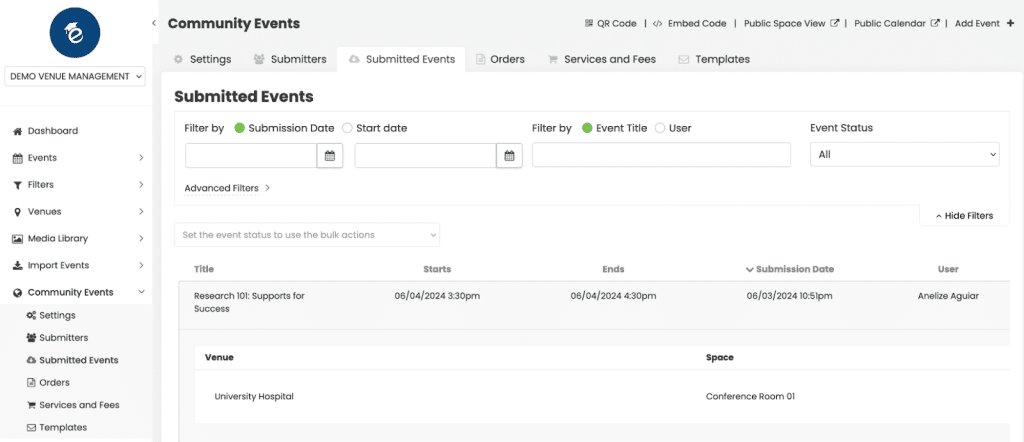
1.2 Menu des événements
Vous pouvez également utiliser le menu « Événements », sous-menu « Soumis », pour afficher uniquement les soumissions en attente, sous forme d'événement. Vous pouvez alors choisir entre la vue en direct et la vue en liste.
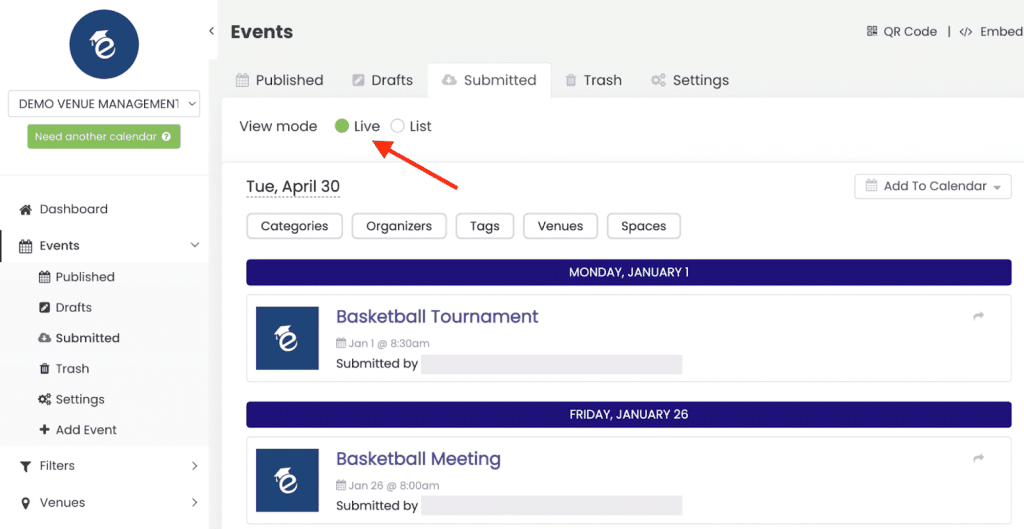

2. Gestion des soumissions d'événements
Pour gérer efficacement les événements soumis dans Timely, vous devrez soit les approuver, les accepter comme brouillons, les modifier ou les rejeter.
2.1 Accepter l'événement tel quel
Pour approuver une demande telle quelle, vous pouvez le faire via le Événements communautaires > Événements soumis menu ou le Événements > Soumis menu.
Accédez simplement à votre menu préféré, recherchez l'événement soumis, puis cliquez sur le bouton «Accepter"Bouton.
Par conséquent, le système publiera automatiquement l'événement dans votre calendrier d'événements, tel que soumis.

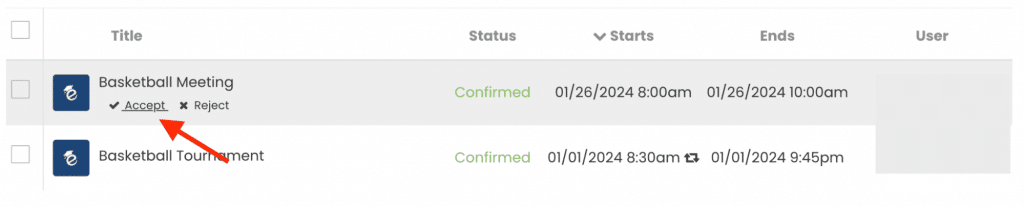
2.2 Accepter l'événement comme brouillon
S'il manque encore des informations ou si vous souhaitez examiner la soumission plus en détail avant de l'accepter, utilisez le bouton «Accepter comme brouillon" option. Vous pouvez accepter les demandes sous forme de brouillons provenant à la fois du Événements communautaires > Événements soumis menu et le Événements > Soumis menu.
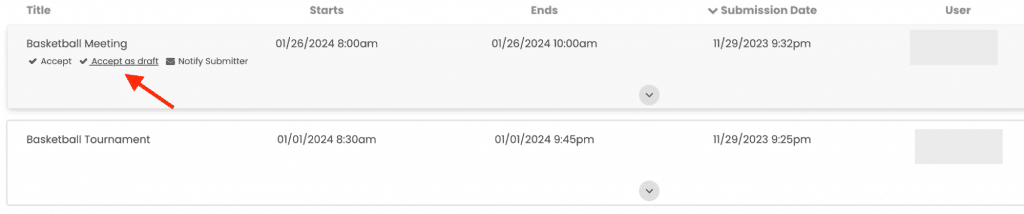
Cependant, si vous acceptez les soumissions d'événements du Événements > Soumis menu, vous devrez cliquer sur l'événement soumis puis cliquer sur le bouton « Accepter comme brouillon » sur le Modifier l'événement .
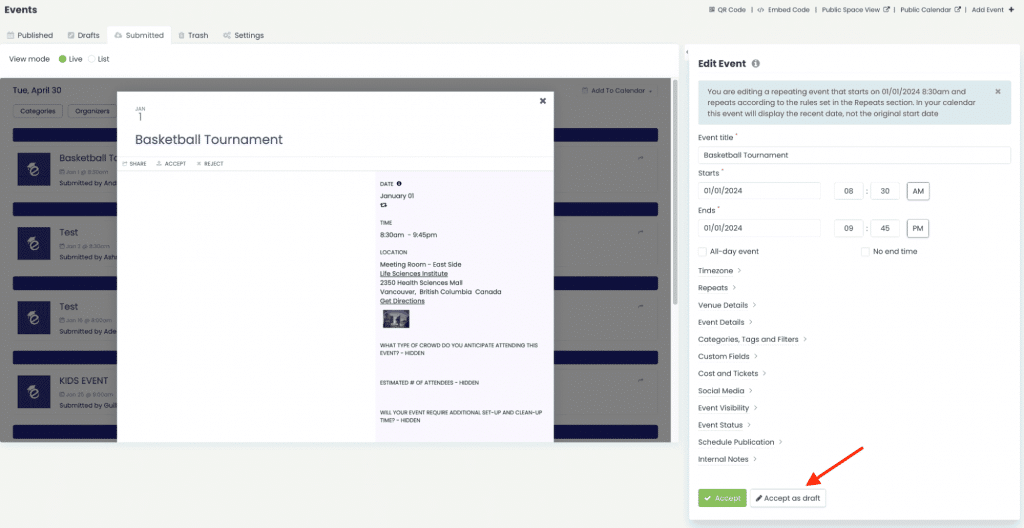
Cela déplace la demande de l'onglet Événements soumis vers l'onglet Événements brouillons, ce qui vous laisse plus de temps pour finaliser les détails.
2.3 Modifier les événements
Il peut arriver que vous deviez apporter des modifications à un événement soumis avant son approbation. Veuillez noter que cela n'est possible qu'en utilisant l'outil Événements > Soumis menu. La Événements communautaires > Événements soumis Le menu ne vous permet pas de modifier les demandes.
Alors que Événements > Soumis menu, cliquez sur la soumission d'événement sélectionnée. L'aperçu de l'événement et le Modifier l'événement La section s’ouvrira à l’écran. Si vous le souhaitez, vous pouvez utiliser le bouton Réduire/Agrandir pour masquer l'aperçu et agrandir votre zone de travail.
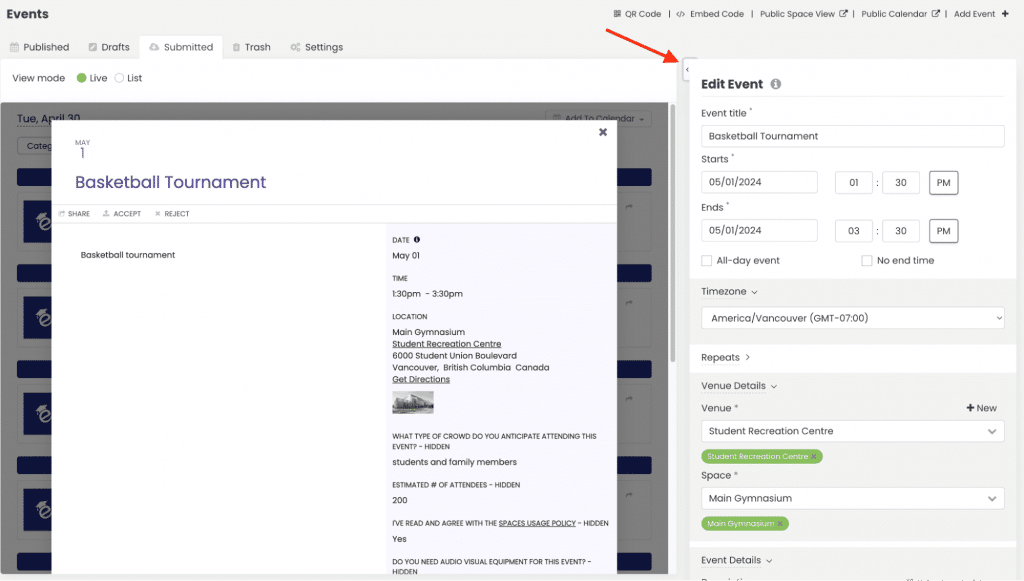
Vous pourrez ensuite modifier les détails de l'événement selon vos besoins. Par exemple, vous pouvez mettre à jour le titre, la date, l'heure, le lieu, la description, les filtres, etc. Une fois satisfait des modifications, cliquez sur « Modifier ».Accepter« L'événement sera publié sur votre calendrier d'événements, avec vos modifications.
Pour apporter des modifications une fois la soumission approuvée, rendez-vous simplement sur Événements > Publié menu. Ensuite, recherchez l'événement souhaité et suivez les instructions ci-dessus pour modifier l'événement. N'oubliez pas de cliquer sur Publier enregistrer vos modifications
2.4 Rejeter les événements
Si une soumission d'événement ne répond pas à vos critères, vous pouvez facilement la rejeter. Vous pouvez le faire via le Événements communautaires > Événements soumis menu ou le Événements > Soumis menu.
Cliquez sur le bouton Rejeter» bouton à côté de la soumission. Le statut de l'événement passera à Rejeté, et la soumission sera supprimée de la liste des demandes en attente.
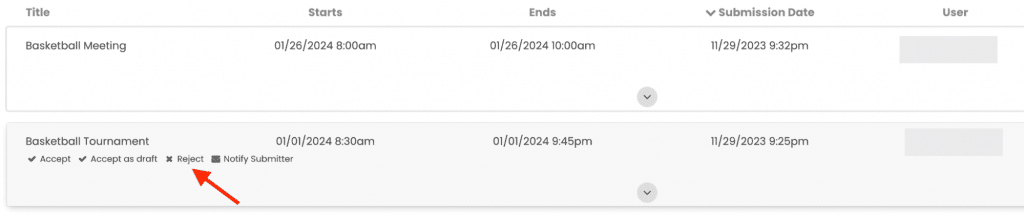

2.5 Récupérer les événements rejetés
Si vous rejetez accidentellement un événement, vous pouvez le récupérer en suivant ces étapes :
1. Connectez-vous à votre Timely Compte.
2. Naviguez vers le Événements communautaires menu.
3. Sélectionnez l' Événements soumis languette.
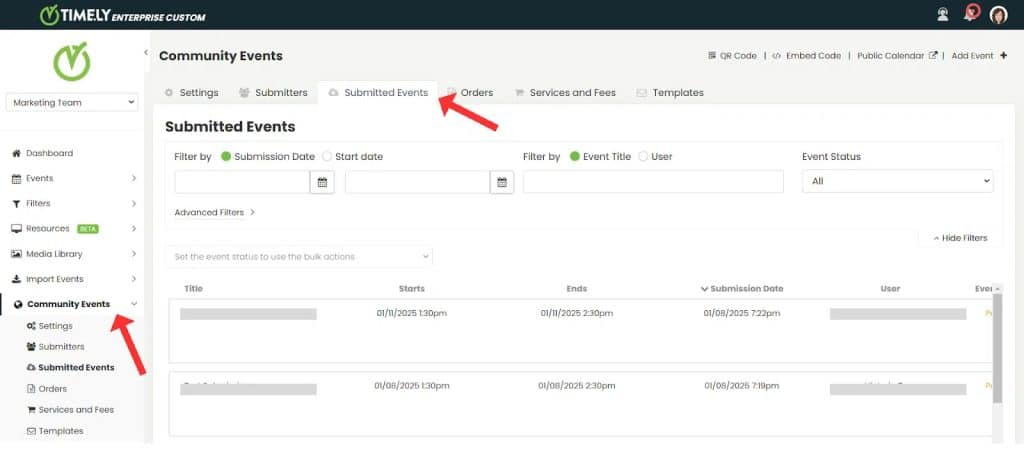
4. Utilisez l' Statut de l'événement filtrer et sélectionner Rejeté des options déroulantes.
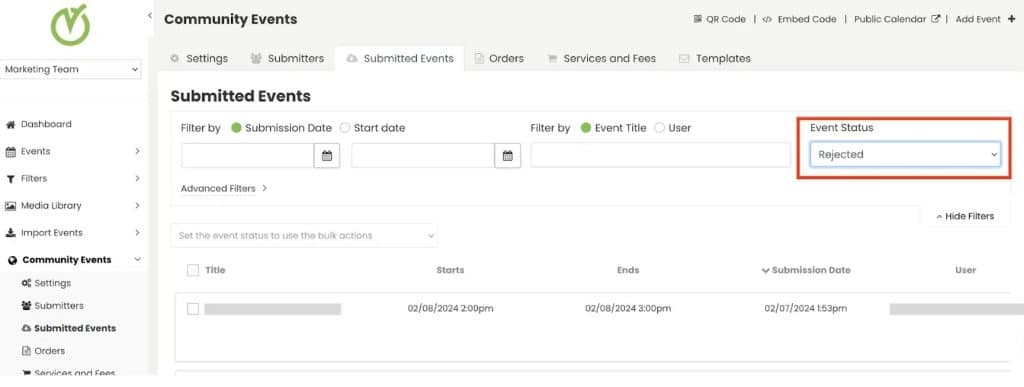
6. Utilisez les filtres supplémentaires pour localiser l'événement que vous souhaitez rétablir.
7. Survolez l'événement et cliquez sur l'un des deux liens suivants : Accepter de le publier immédiatement ou Accepter comme brouillon pour le déplacer vers la liste des brouillons pour une modification ultérieure.
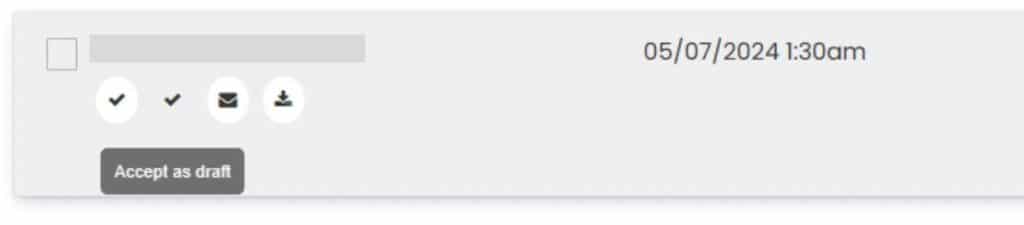
Cela garantit que les événements rejetés peuvent être facilement récupérés et évite toute confusion.
3. Examen des réponses à votre questionnaire d'admission personnalisé
Si vous avez créé un questionnaire d'admission personnaliséLes soumissionnaires devront fournir des informations spécifiques lors du processus de soumission. Dans ce cas, il est conseillé de consulter les réponses avant d'approuver vos demandes de réservation d'espace. Vous pouvez le faire via le Événements communautaires > Événements soumis menu ou le Événements > Soumis menu.
Si vous examinez les réponses des champs personnalisés du Événements communautaires > Événements soumis menu, accédez à la soumission souhaitée, puis cliquez sur la flèche vers le bas au milieu de l'écran.
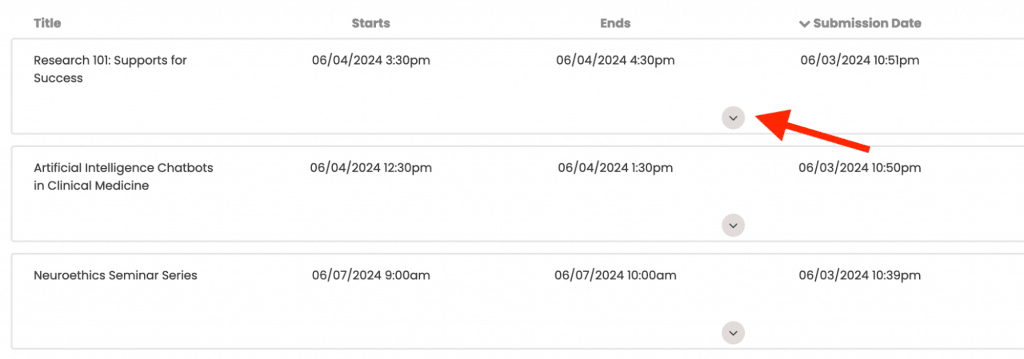
Une nouvelle section s'ouvrira en dessous répertoriant toutes vos questions personnalisées et les réponses fournies par l'auteur de la soumission. Vous pouvez ensuite consulter les réponses avant d'approuver ou de rejeter la demande.
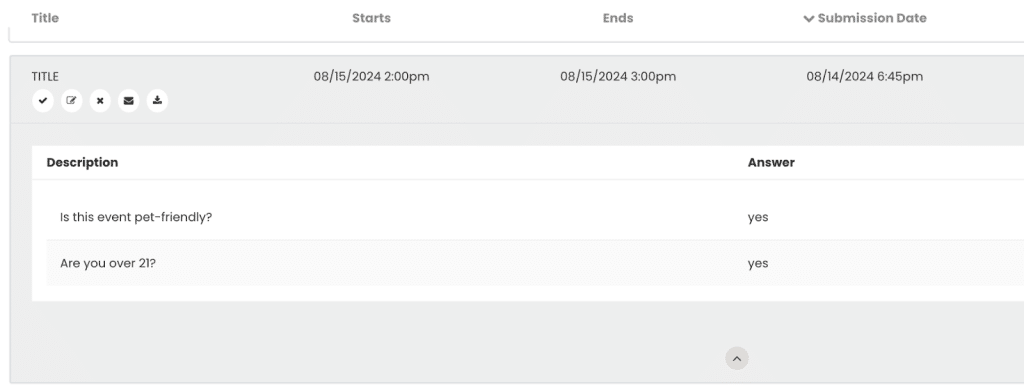
Une autre option consiste à examiner les réponses des champs personnalisés du Événements > Soumis menu. Cliquez simplement sur l'événement souhaité. Puis, dans le Modifier l'événement section, trouvez la Les champs personnalisés option. Toutes les données collectées grâce au questionnaire y seront également accessibles.
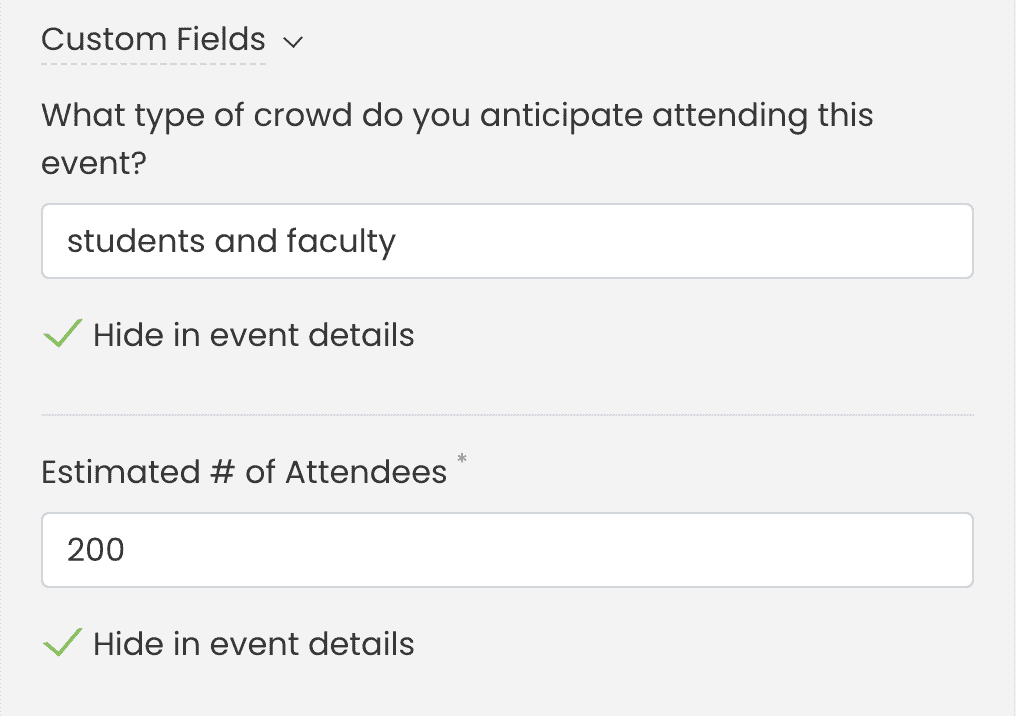
4. Gestion des demandes de modification des contributeurs
Si vous souhaitez autoriser les personnes ayant soumis des événements à les modifier, vous pouvez activer l'option « Autoriser les personnes ayant soumis des événements à les modifier » sous Événements communautaires > ParamètresUne fois activée, vous pouvez choisir d'approuver manuellement leurs modifications ou de les approuver automatiquement.
4.1 Approbation manuelle
Si l'approbation automatique est désactivée, les modifications apportées aux événements devront être validées par un administrateur avant publication. Les modifications en attente ne seront pas visibles sur le calendrier public tant qu'elles n'auront pas été approuvées.
Lorsqu'un utilisateur soumet une demande de modification, l'administrateur recevra une notification. Avis d'approbation par e-mail.
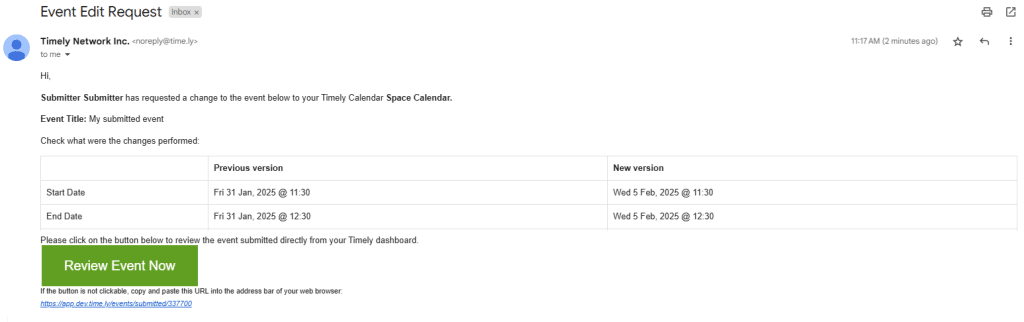
Les administrateurs peuvent approuver les modifications via Événements communautaires > Événements soumis or Événements > SoumisLes modifications en attente n'apparaîtront pas sur le calendrier public tant qu'elles n'auront pas été approuvées. Les modifications approuvées seront publiées sur le calendrier. Les modifications non approuvées entraîneront la non-publication de l'événement.
4.2 Approbation automatique
Si vous le souhaitez, les modifications apportées aux événements par les contributeurs peuvent être approuvées automatiquement. Cette approbation peut être configurée au niveau du calendrier, pour tous les contributeurs, ou au niveau d'un contributeur spécifique.
- Paramétrage au niveau du calendrier : Active l'approbation automatique pour tous les contributeurs au niveau du calendrier, afin que toute modification d'événement soit publiée sans nécessiter de validation. Pour activer cette fonctionnalité, rendez-vous sur [lien manquant]. Événements communautaires > Paramètres et activez l’option « approuver automatiquement les modifications apportées aux événements par les personnes qui les soumettent ».
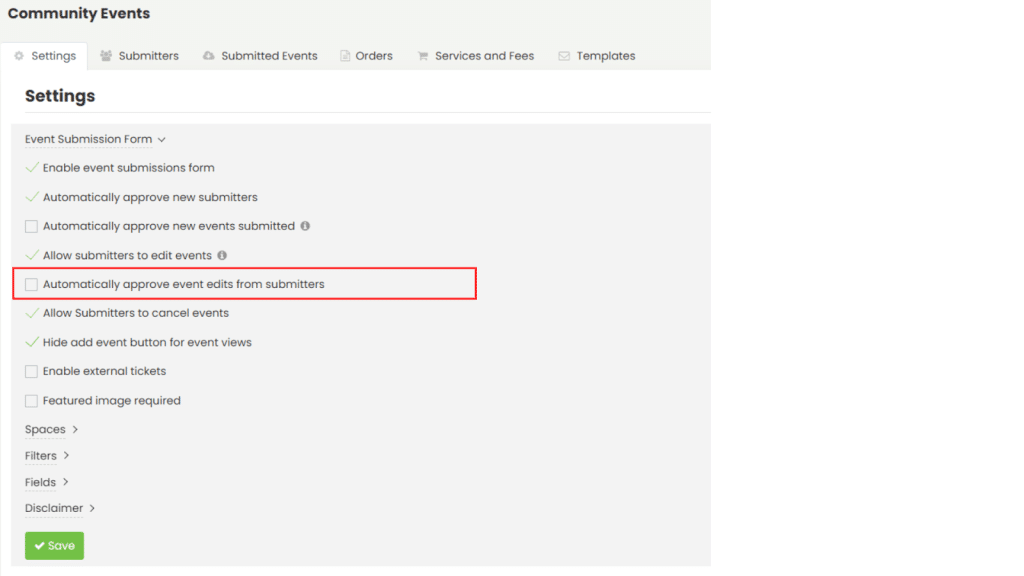
- Paramétrage au niveau de l'auteur : Permet aux administrateurs d'activer l'approbation automatique pour certains contributeurs, offrant ainsi une plus grande flexibilité dans la gestion des contributeurs. Pour ce faire, accédez à Événements communautaires > Contributeurs, sélectionnez le contributeur auquel vous souhaitez accorder l'approbation automatique et cochez la case correspondante.
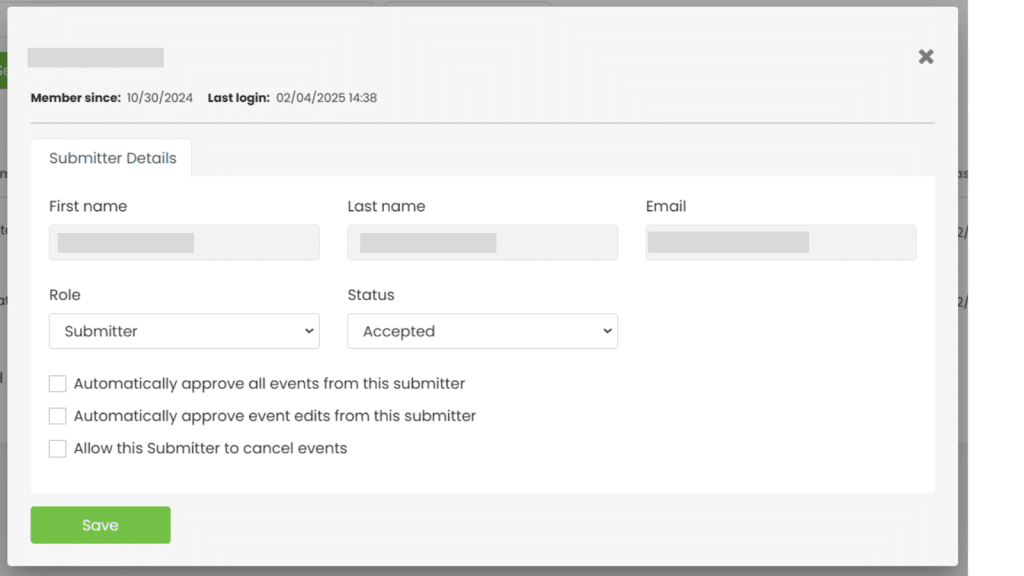
5. Automatisation des approbations de soumission d'événements
Au lieu de gérer chaque événement séparément, si vous préférez, vous pouvez automatiser le processus d'approbation de soumission d'événement en approuvant automatiquement tous les événements soumis par un utilisateur particulier. Pour savoir comment procéder, veuillez lire Comment approuver et gérer les auteurs d'événements.
Besoin d'aide supplémentaire ?
Pour plus de conseils et d'assistance, veuillez visiter notre Help Center. Si vous avez des questions ou avez besoin d'aide, n'hésitez pas à contacter notre équipe de réussite client en ouvrant un ticket d'assistance depuis votre Timely tableau de bord du compte.
De plus, si vous avez besoin d’une assistance supplémentaire pour la mise en œuvre et l’utilisation Timely système de gestion d'événements, nous sommes heureux de vous aider. Découvrez tous les services professionnels nous pouvons vous offrir, et entrer en contact avec nous dès aujourd'hui !